Snapchat jest jedną z najpopularniejszych aplikacji społecznościowych wśród nastolatków. Jego najbardziej unikalna funkcja polega na tym, że kilka sekund po obejrzeniu filmu na Snapchacie zostanie on trwale i automatycznie usunięty z platformy. Ten rodzaj specjalnej funkcji przyciąga więcej młodych ludzi, którzy cenią sobie prywatność, aby pobrać Snapchata i używać go do komunikowania się z przyjaciółmi. Co jednak zrobić, jeśli spotkasz się z interesującymi filmami udostępnionymi przez znajomych? Jak możesz je na stałe zapisać?
Należy pamiętać, że w kwietniu 2015 r. Snapchat ogłosił, że zabroni aplikacjom innych firm dostępu do platformy, co ma na celu zwiększenie bezpieczeństwa i prywatności platformy. Dlatego trudniej jest aplikacjom innych firm zapisywać filmy Snapchat niż kiedykolwiek wcześniej. Nadal jednak istnieją pewne obejścia, które mogą pomóc użytkownikom Androida i iOS pobrać filmy Snapchat.
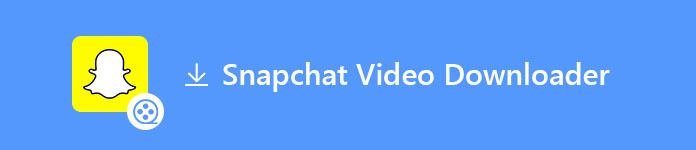
Zapisz filmy Snapchat
O wiele łatwiej jest zapisywać własne filmy Snapchat w porównaniu do zapisywania innych filmów Snapchat. Postępuj zgodnie z poniższymi instrukcjami:
Jeśli zapomniałeś zapisać film przed wysłaniem go do znajomych, ale opublikowałeś go również jako historię, nadal możesz zapisać go na karcie Historie.
Jeśli używasz iPhone'a lub iPada z iOS 11 lub nowszym, możesz łatwo zapisać filmy Snapchat, nagrywając je za pomocą wbudowanej funkcji nagrywania ekranu na iPhonie / iPadzie. Jest to najłatwiejszy sposób na zapisanie filmów Snapchata innych osób, ale wadą jest to, że nadawca zostanie powiadomiony przez Snapchata podczas nagrywania filmów, które ci wysłali.
Jeśli nie ma znaczenia, że znajomy zostanie powiadomiony, że nagrałeś jego / jej film, wykonaj poniższe czynności, aby rozpocząć nagrywanie.
Krok 1 Przejdź do Ustawienia> Centrum sterowania> Dostosuj sterowanie, dotknij zielonej ikony znaku plus oprócz Nagrywania ekranu. Teraz zobaczysz nowy przycisk nagrywania w centrum sterowania, gdy przesuniesz palcem w górę od dołu ekranu.
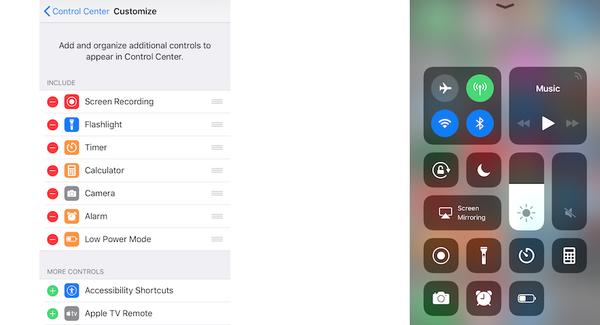
Krok 2 Otwórz Rejestrator ekranu, a następnie Otwórz Snapchat, aby znaleźć wideo, które chcesz zapisać i odtworzyć. Nagrywanie ekranu rozpocznie się po trzysekundowym odliczaniu. U góry ekranu pojawi się czerwony pasek wskazujący, że teraz nagrywasz ekran.
Krok 3 Aby zakończyć nagrywanie, ponownie otwórz Centrum sterowania i kliknij ikonę nagrywania ekranu. Możesz także dotknąć czerwonego paska u góry ekranu, aby po prostu zakończyć nagrywanie. Nagrany film zostanie zapisany na zdjęciach, można go tam znaleźć.
Jeśli używasz iPhone'a lub iPada z systemem iOS w wersji niższej niż 11.0 lub z jakiegoś powodu po prostu nie możesz nagrać ekranu, możesz użyć innego smartfona, aby nagrać wideo podczas odtwarzania wideo Snapchat. Wadą jest to, że jakość obrazu i dźwięku może zostać obniżona.
Ale jeśli masz dodatkowe urządzenie, będzie to świetna metoda zapisywania filmów Snapchat przed innymi, jeśli nie masz innej lepszej metody. I twój przyjaciel nie będzie wiedział, że nagrałeś jego filmy.
Jeśli masz zarówno iPhone'a, jak i Maca (Macbook lub iMac), możesz łatwo zapisywać czyjeś filmy Snapchat bez powiadamiania ich za pomocą QuickTime Player na komputerze Mac.
QuickTime nagrywa iPhone'a jako film i zapisuje go na komputerze.
Krok 1 Podłącz telefon iPhone do komputera Mac za pomocą kabla USB. Pamiętaj, że Twój iPhone i Mac nie powinien był być wcześniej zsynchronizowany.
Krok 2 Otwórz QuickTime Player na komputerze Mac. Kliknij opcję Plik> Nowe nagranie filmu w lewym górnym rogu.
Spowoduje to otwarcie QuickTime Player z kamerą komputera Mac jako domyślnym urządzeniem nagrywającym. Ale aby nagrać ekran iPhone'a na komputerze Mac, musisz ustawić iPhone'a jako urządzenie nagrywające.
Krok 3 Aby zmienić źródło urządzenia nagrywającego, kliknij małą ikonę strzałki w dół obok przycisku nagrywania na ekranie QuickTime.
Nazwę swojego iPhone'a zobaczysz w sekcjach Aparat i Mikrofon. Wybierz swój iPhone dla obu przypadków.
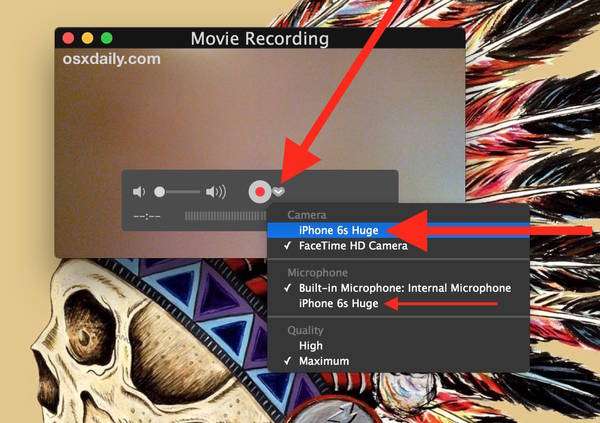
Krok 4 Następnie zobaczysz ekran iPhone'a na ekranie QuickTime na komputerze Mac. Każda operacja wykonana na iPhonie powinna teraz pojawiać się w odtwarzaczu QuickTime.
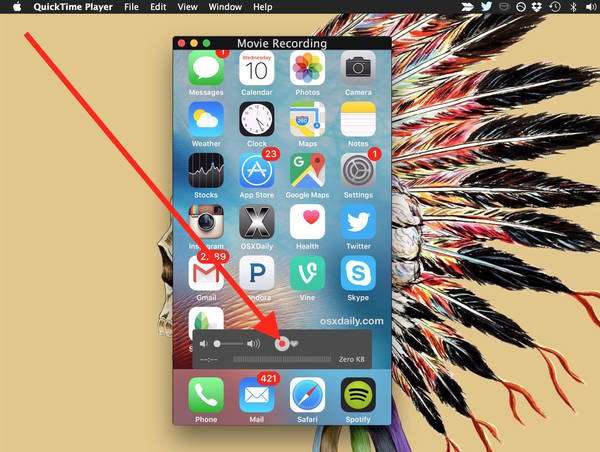
Krok 5 Otwórz Snapchat na iPhonie i znajdź wideo, które chcesz zapisać. Na komputerze Mac kliknij przycisk Nagraj, aby rozpocząć nagrywanie.
Krok 6 Rozpocznij odtwarzanie filmu Snapchat, który zostanie nagrany na komputerze Mac.
Krok 7 Aby zakończyć nagrywanie, kliknij ponownie przycisk Nagrywaj, aby zatrzymać nagrywanie. Przejdź do Plik> Zapisz, aby zapisać nagrany film i nadać mu dowolną nazwę. Nagrane wideo Snapchat zostanie zapisane jako plik .mov na komputerze Mac.
Dzięki tej metodzie możesz zapisywać dowolne zdjęcia, filmy i historie na komputerze bez instalowania niebezpiecznych aplikacji innych firm.
Rejestrator ekranu AZ - bez rootowania umożliwia użytkownikom Androida łatwe nagrywanie ekranu telefonu. Jest specjalnie zaprojektowany jako narzędzie do nagrywania gier wideo. Jednak jest to również dobry rejestrator ekranu Android do nagrywania ekranu Snapchat. Dzięki niemu możesz łatwo nagrywać filmy Snapchat, które wysyłają do Ciebie znajomi, nie informując ich o tym. Co więcej, przy zakupie w aplikacji za 3 USD możesz przycinać filmy nagrywane w samym AZ Screen Recorder.
Krok 1 Pobierz i uruchom AZ Screen Recorder ze sklepu Google Play. Na ekranie pojawi się pływająca ikona rejestratora ekranu AZ.
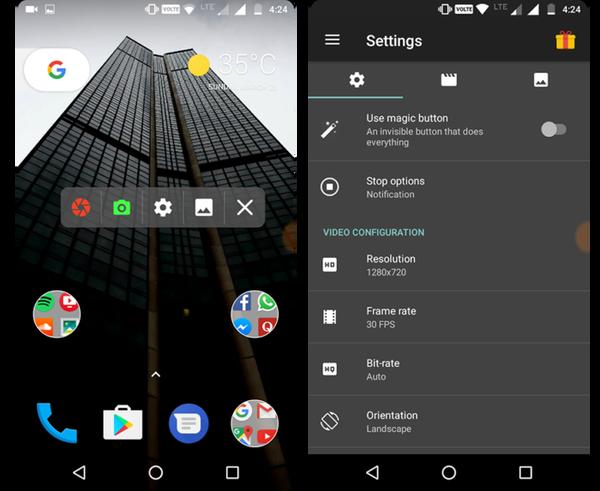
Krok 2 Otwórz aplikację Snapchat na swoim urządzeniu.
Krok 3 Stuknij pływającą ikonę nagrywania ekranu AZ i wybierz ikonę aparatu, aby rozpocząć nagrywanie.
Krok 4 Szybko otwórz wideo Snapchat, które chcesz zapisać.
Krok 5 Przeciągnij cień powiadomienia i dotknij przycisku stop, aby zatrzymać nagrywanie.
SnapZapisz to popularna aplikacja dla użytkowników Androida, którzy chcą zapisywać zdjęcia i filmy Snapchata. Do właściciela zdjęcia / filmu wideo nie jest wysyłane powiadomienie podczas robienia zrzutu zdjęcia lub nagrywania filmu przesłanego przez znajomego.
Zalety:
Niedogodności:
Jak wszyscy wiemy, wiadomości Snapchat zostaną automatycznie usunięte w ciągu kilku sekund po wyświetleniu otrzymanej treści. Wiele osób może chcieć odzyskać usunięte zdjęcia Snapchata/ filmy, aby obejrzeć je ponownie. Czy to jest możliwe? Z Aiseesoft FoneLab - Odzyskiwanie danych iPhone'a, możesz odzyskać automatycznie usunięte zdjęcia i filmy Snapchat na urządzeniu z systemem iOS.
To narzędzie do odzyskiwania danych iPhone'a jest kompatybilne zarówno z systemem Windows, jak i Mac, możesz je pobrać na komputer zgodnie z systemem operacyjnym i połączyć urządzenie z komputerem. Następnie użyj narzędzia do odzyskiwania danych Snapchat, aby przeskanować urządzenie iOS.

Po skanowaniu wszystkie pliki w urządzeniu zostaną wyświetlone w kategoriach. Możesz wyświetlić podgląd, aby sprawdzić, czy usunięte dane, które chcesz odzyskać, zostaną odnalezione przed odzyskaniem.

Możesz kliknąć przycisk Odzyskaj, aby odzyskać usunięte dane, jeśli znajdziesz jakieś zdjęcie lub wideo Snapchata, które chcesz przywrócić.
Jeśli masz urządzenie z Androidem, dostępne jest również odpowiednie narzędzie do odzyskiwania danych Androida, które umożliwia odzyskanie usuniętych zdjęć / filmów Snapchat, które nazywa się Aiseesoft FoneLab dla Androida - Odzyskiwanie danych Androida. Jego funkcja jest podobna do iPhone Data Recovery. Możesz pobrać wersję próbną, aby spróbować.
Po nauczeniu się, jak zapisywać filmy Snapchat na urządzeniu z systemem iOS / Android i odzyskiwać automatycznie usunięte wiadomości Snapchat, myślę, że znajdziesz więcej zabawy w Snapchat.